
КАТЕГОРИИ:
АстрономияБиологияГеографияДругие языкиДругоеИнформатикаИсторияКультураЛитератураЛогикаМатематикаМедицинаМеханикаОбразованиеОхрана трудаПедагогикаПолитикаПравоПсихологияРиторикаСоциологияСпортСтроительствоТехнологияФизикаФилософияФинансыХимияЧерчениеЭкологияЭкономикаЭлектроника
Создав все гиперссылки, вы закончили оформлять страницу с фреймами.
Загрузите страницу с фреймами в броузер и посмотрите, как она будет выглядеть.
Фрейм обладает рядом свойств, которыми можно управлять. Значения фрейма устанавливаются в диалоговом окне «Свойства фрейма». Чтобы открыть это окно, щелкните правой кнопкой на нужном вам фрейме (например, на основном фрейме) и активизируйте в контекстном меню команду «Свойства фрейма». Откроется диалоговое окно.

Элементы окна «Свойства фрейма»
| Элемент | описание |
| Имя | При создании гиперссылки на странице фреймов вы должны указать в диалоговом окне “Создать гиперссылку” имя фрейма, в который загрузится соответствующая страница при активизации этой ссылки. |
| Начальная страница | В данном поле ввода указывают, какая страница будет отображаться во фрейме первой при его загрузке. |
| Размер фрейма | Данная область содержит два поля ввода – Ширина и Высота строки.Здесь могут быть заданы размеры в пикселях, релятивном виде (в относительных единицах) и в процентах. |
| Отступы (ширина и высота) | В данном поле ввода указывается величина полей фрейма (интервалов между содержимым страницы и границами фрейма) в пикселях. |
| Размер в броузере | Если эта опция установлена, то пользователь может изменить размер фрейма в своем фрейма. |
| Показывать скроллинг | Данное поле содержит три варианта: -если нужно (полосы прокрутки отображаются только в том случае, если содержимое страницы не помещается в окне; -никогда (полосы прокрутки не отображаются независимо от объема информации на экране); -всегда (полосы прокрутки отображаются всегда). |
Если вы щелкните на кнопке – «Страница рамок», то откроется диалоговое окно «Свойства страницы»
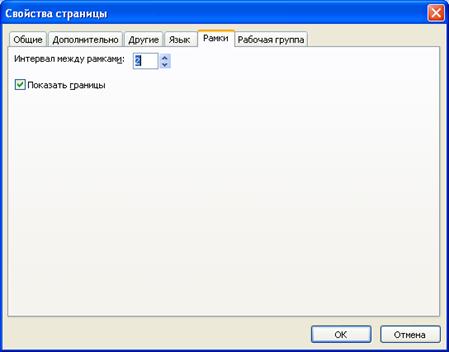
В поле ввода «Интервал между рамками» задается толщина разделительных линий межу фреймами на странице. Опция «Показать границы» определяет, будут ли отображаться линии между фреймами
На странице фреймов можно создать дополнительные фреймы (рисунок 43).
Для этого проделайте следующее:
В режиме Обычный  , удерживая нажатой клавишу <CTRL> , переместите границу основного фрейма немного вниз, после чего отпустите клавишу <CTRL> и кнопку мышки. В результате над основным фреймом будет создан фрейм, не содержащий страницу.
, удерживая нажатой клавишу <CTRL> , переместите границу основного фрейма немного вниз, после чего отпустите клавишу <CTRL> и кнопку мышки. В результате над основным фреймом будет создан фрейм, не содержащий страницу.
Дополнительный фрейм, который также содержит две кнопки:
Set Initial Page – для выбора начальной страницы, которая будет первой отображаться во фрейме после загрузки страницы фреймов в броузер;
New Page – создание пустой начальной страницы
Дата добавления: 2015-04-18; просмотров: 211; Мы поможем в написании вашей работы!; Нарушение авторских прав |